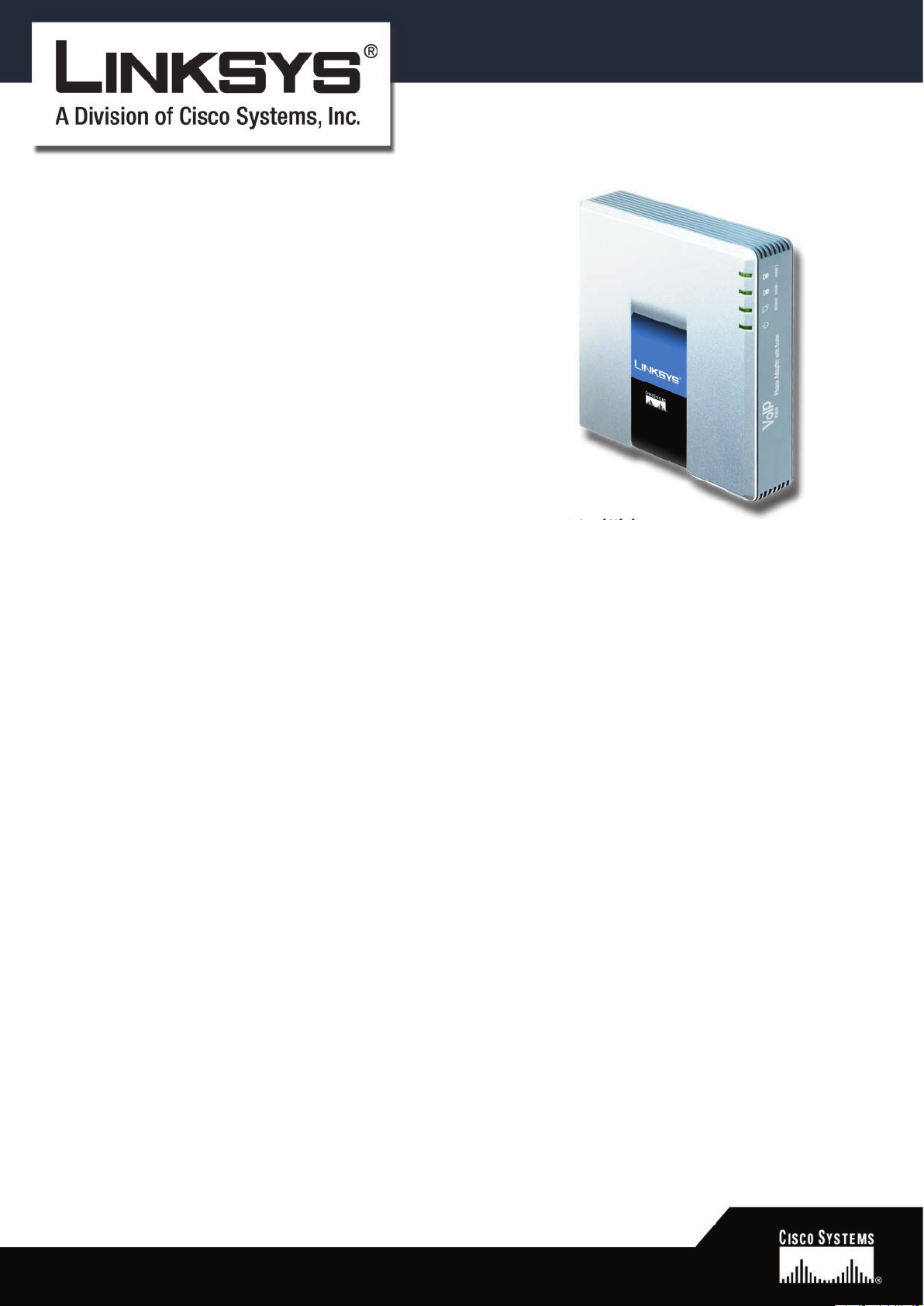
Gratulálunk az új készülékéhez. Ahhoz, hogy mielôbb
használatba vehesse a készüléket, kérjük, kövesse az
itt leírt utasításokat.
A telepítés megkezdése:
Mielôtt hozzálátna, gyôzôdjön meg a következôkrôl:
- Rendelkezik-e Internet telefon hozzáféréssel ?
- Rendelkezik-e aktív internetkapcsolattal ?
- Van-e analóg telefonja, vagy faxkészüléke?
- Rendelkezésre áll-e egy számítógép, amivel konfigurálni tudja az SPA2102-t
Az SPA2102 csatlakoztatása
1 Csatlakoztasson egy telefonkábelt a telefon adapter
Phone 1 portjába
2 Csatlakoztassa a kábel másik végét az analóg tele-
fonhoz, vagy a faxkészülékhez.
Fontos: Az SPA2102-bôl kijövô telefonkábelt ne csatlakoztassa az élô telefonhálózathoz, mert a berendezések meghibásodásához vezethet!
3 ismételje meg az elsô két lépést a másik telefonnal,
vagy faxkészülékkel is.
4 Szüntesse meg a kapcsolatot a kábel/DSL modem
és a számítógépe között.
5 Csatlakoztasson egy ethernet kábelt az adapter
ethernet portjába. Csatlakoztassa a kábel másik
végét a számítógépbe.
6 Csatlakoztasson egy másik ethernet kábelt az adap-
ter Internet portjába. Dugja a kábel másik végét a
kábel/DSL modembe.
7 Dugja be a tápegységet az SPA2102-be, majd csat-
lakoztassa az elektromos hálózathoz.
Megjegyzés: A számítógépet automatikus IP címkérésre kell beállítani (DHCP).
Az SPA2102 beállítása
Megjegyzés: Ha az Internetes Telefon Szolgáltatója
(ITSP) elôzôleg már beállította, akkor nem kell hozzá
nyúlnia. Nézze meg a szolgáltatótól kapott leírást.
Ha nincs beállítva elôre az adapter, akkor keresse fel a
szolgáltatóját és tudakolja meg a beállításhoz szükséges információkat.
A konfigurálást web-böngészôn keresztül végezhetjük.
1 Indítsuk el a böngészôt.
2 Az SPA2102 alapértelmezett IP címe 192.168.0.1
Írja be a böngészôjébe, hogy : http://192.168.0.1/
admin/advanced és nyomjon Entert.
3 Válassza a Router fület, utána pedig WAN Setup-ot
4 Állítsuk be az Internetkapcsolat típusát
DHCP – Ha dinamikus IP cím kiosztást használ.
a. Válasza ki a DHCP-t a listából.
b. Ha kábeles internetet használ, akkor szüksége lehet
a MAC cím klónozására.(Ha a szolgáltatója használja a MAC cím szûrést, akkor engedélyezze a Yesszel a klónozást és írja be az ethernet kártyája MAC
címét)
c. Kattintson a Submit All Changes gombra.
SPA-2102
VoIP telefon adapter
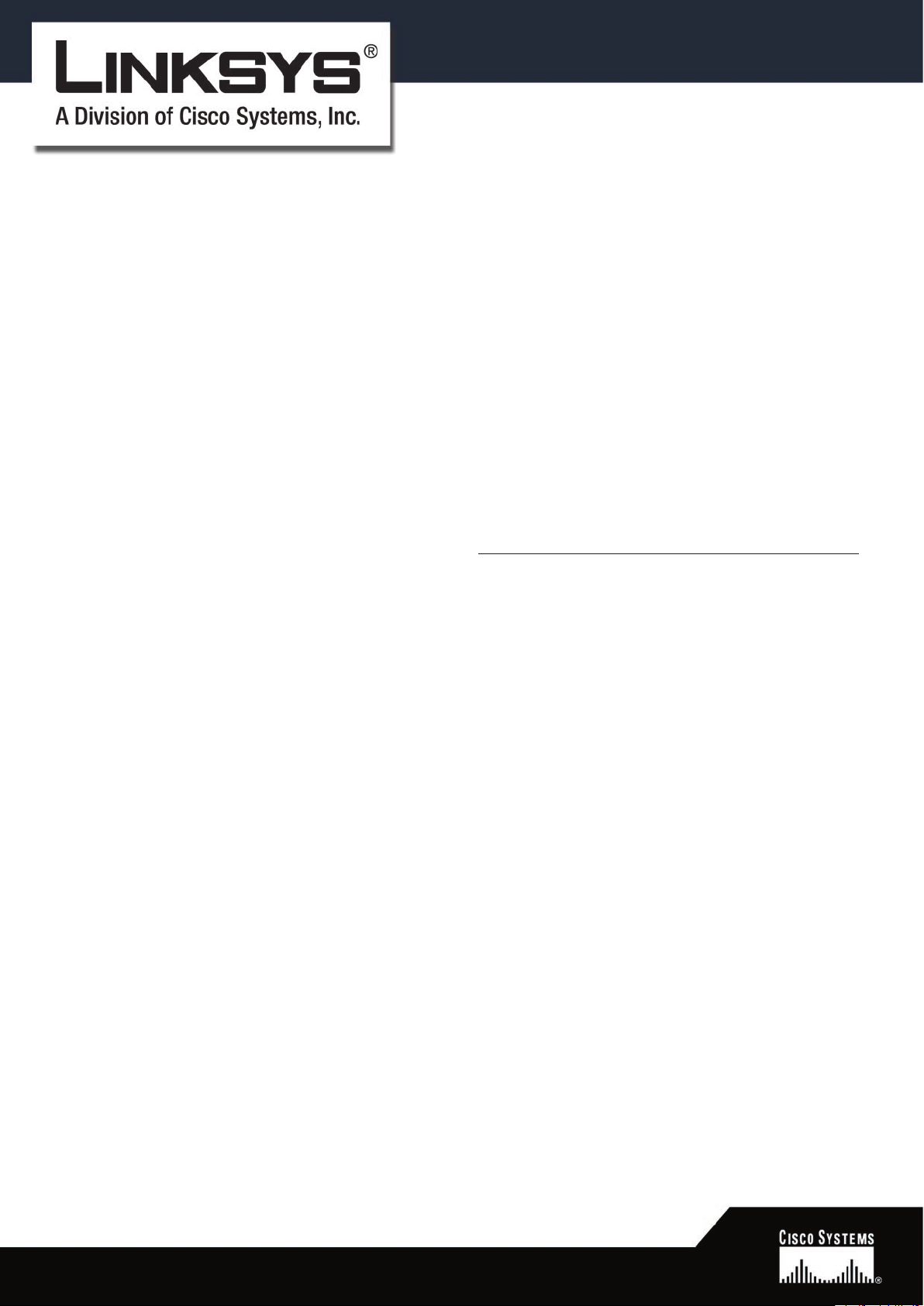
SPA-2102
VoIP telefon adapter
Statikus IP
a. Válassza ki a Static IP –t a listából.
b. Írja be az IP címet, az alhálózati maszkot, és az átjá
rót
c. Az Optional Settings-nél írja be a DNS-t
d. Kattintson a Submit All Changes gombra.
PPPoE
a. Válassza ki a PPPoE –t a listából.
b. Írja be a felhasználó nevet
c. Írja be a jelszót
d. Kattintson a Submit All Changes gombra.
5 Válassza ki a Voice fület, majd a Line1-et
6 A Line1 oldalon adja meg az (ITSP) hozzáférését.
Proxy: Írja be a SIP proxy elérési adatait, melyet a szol-
gáltatójától kaphat meg. Amennyiben a hálózata
használ NAT-ot, akkor az Outbound Proxyt-t Yes-re
kell állítania.
Subscriber Information: Felhasználói azonosító. Ezt is a
szolgáltatójától kapja meg.
Password: A szolgáltatótól kapott jelszó.
Amennyiben a szolgáltatója más beállításokat is meg
követel vegye fel velük a kapcsolatot.
7 Kattintson a Submit All Changes gombra.
Gratulálunk! Sikeresen beállította a Linksys SPA2102-t.
Belépés az Interactive Voice Response Menübe
(IVR)
1 Nyomja meg telefonkészülékén négyszer a * ot.
2 Várjon, amíg azt hallja, hogy „Linksys Configuration
Menu. Please enter the option
follow by # (pound) key or hang up to exit”
3 Az következô táblázat tartalmazza az elérhetô funk
ciókat. Válasszon egy opciót és nyomja meg a #-t.
Az IVR használata:
Mikor beír egy adatot, kiléphet változtatások nélkül.
Nyomja meg fél másodpercen belül kétszer a *-ot és
mentés nélkül visszalép egyet a menüben.
Ha beír egy adatot nyomja meg a #-et a feladat nyug
tázásához. A beállítások mentéséhez nyomja meg az
1-et. Az új beállítások elônézetéhez nyomja meg a 2-t.
Az új beállítások átírásához nyomja meg a 3-at. Nyomja
meg a *-ot és kilép a fômenübe.
Pl. Írjon be egy új IP címet. 192*168*1*105 majd
nyomja meg a #-t, ezzel jelezve, hogy befejezte az
adatok beírását. Nyomja meg az 1-et a mentéshez. Ha
mégsem szeretné elmenteni, akkor nyomja meg a *-t
és kilép a fômenübe. Az új beállítások a kagyló letétele
után lépnek érvénybe.
Feladat Kód Választási lehetôségek és leírás
Belépés a Menübe **** Az IVR üdvözli
Internetkapcsolat ellenôrzése 100 Elmondja a kapcsolat típusát
IP cím lekérdezés 110 Az IVR tájékoztatja az IP-címrôl.
Alhálózati maszk ellenôrzése 120 Az IVR tájékoztatja az alhálózati
maszkról
Átjáró ellenôrzése 130 Az IVR tájékoztatja az alhálózati
maszkról
MAC Adress ellenôrzése 140 Az IVR tájékoztatja a MAC Addressrôl
Firmware verzió ellenôrzése 150 Az IVR tájékoztatja a Firmware-rôl
Elsôdleges DNS szervez ellenôrzése 160 Az IVR tájékoztatja az elsôdleges DNS
szerver címérôl
Internet Web szerver port ellenôrzése 170 Az IVR tájékoztatja a Web-szerver
portjáról
Local IP ellenôrzése 210 Az IVR tájékoztatja a Local IP címrôl
Internetkapcsolat beállítása 101 1 – DHCP
2 – Statikus
3 – PPPoE
-
Itt állíthatja be, hogy milyen
internetcsatlakozást használ
Statikus IP beállítása 111 Írja be az IP címet. Pont helyett
használja a csillagot. Feltétel, hogy a
csatlakozás típusa statikus legyen
Alhálózati maszk beállítása 121 Írja be az alhálózati maszkot. Pont
helyett használja a csillagot. Feltétel,
hogy a csatlakozás típusa
statikusra legyen állítva
Átjáró beállítása 131 Írja be az átjáró címét. Pont helyett
használja a csillagot. Feltétel, hogy a
csatlakozás típusa statikusra
legyen állítva
Elsôdleges DNS szerver beállítása 161 Írja be az elsôdleges DNS szerver
címét. Pont helyett használja a
csillagot. Feltétel, hogy a csatlakozás
típusa statikusra legyen állítva
Webes konfiguráció engedélyezése/ tiltása 7932 1 – engedélyezés
2 – tiltás
Letilthatja, illetve engedélyezheti a
böngészôbôl történô konfigurálást.
Újraindítás 732668 Miután elhangzik az „Option
Successful” tegye le a telefont.
A berendezés magától újraindul.
Gyári beállítások 73738 1 – nyugtázás
-
* - mégsem
A berendezés visszaállítja a gyári
beállításait. Miután elhangzik, hogy
„Option Successful” tegye le a
telefont. A berendezés magától újrain
dul.
-
